官网下载VRChat Creator Companion
首先下载加速器有的话跳过这一步,下载好加速器打开加速器,加速VRChat,然后打开这个链接
https://vrchat.com/进入后找到Jump in now!点一下来到了登录界面,没有账号注册一个,有账号的直接登录,登录后来到这个界面

来到这个界面点击Download中文意思是下载,来到下载界面会有4个按钮
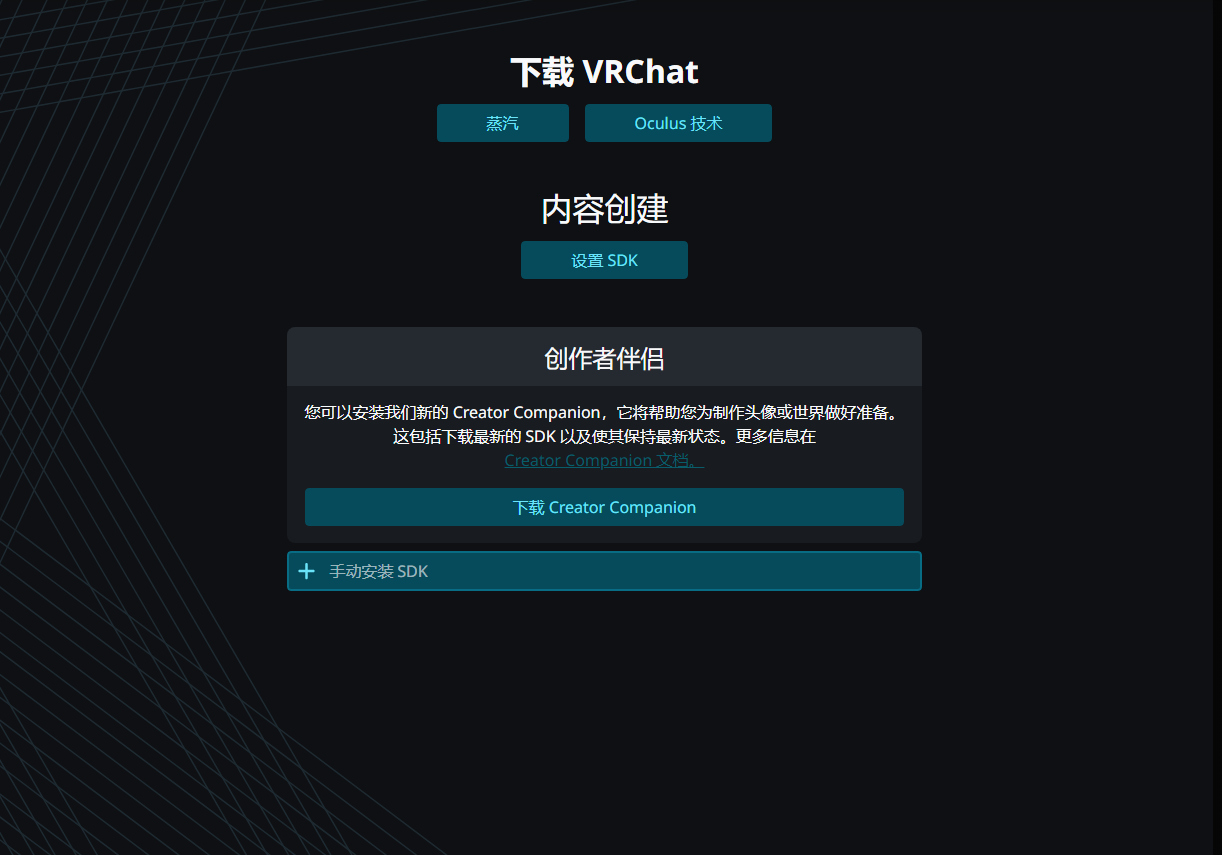
图片上面两个按钮不用管直接看到下面的下载 Creator Companion,点一下就开始下载。
然后安装Unity Hub顺便一个版本,没有Unity账号就用微信扫描完成登录,快速链接:https://unity.cn/releases#undefined
下载Unity根据VRChat官方提供的Unity版本,一下是官方文档:
VRChat官方文档
开始
本指南将向您展示如何安装 VRChat Creator Companion (VCC) 以及如何首次使用它。以下是您需要的:
- 满足 Unity Editor 系统要求的 PC
- Windows 10/11 用于完整 GUI,Linux/macOS 用于命令行界面。
- 互联网连接
当前 Unity 版本
VRChat 当前使用的 Unity 版本为 2022.3.22f1 如果您已安装 Unity Hub,则可以单击此链接以安装正确版本的 Unity。2022.3.22f1 也可在 Unity 编辑器版本存档中找到。在安装屏幕中,如果您希望能够为 Android 或 Quest 创建世界或头像,请选择“Android Build Support”。
需要使用 Unity 2022 才能使用最新版本的 VRChat SDK,如果您仍在使用 Unity 2019,我们强烈建议您升级。如果不升级,您将无法访问任何未来的 SDK 更新,并且以前制作的一些内容可能会遇到问题。
有关如何升级的说明,请访问我们的 Unity 2019 到 2022 文档。
与以前版本的区别
Unity 2022 包含许多改进,例如更快的迭代时间、改进的资源导入时间、更快的平台切换时间、更好的编辑器稳定性、功能齐全的 C# 8 支持、快速搜索功能等等!已知问题
- 首次打开场景并在具有 U# 行为的预制件中选择游戏对象时,该 U# 行为正下方的组件的 GUI 不会显示其 GUI。取消选择并重新选择预制件可解决此问题。
- 缓冲区粒子无法像在 Unity 2019 中那样工作,社区成员 hfcRed 在此处提供了一种解决方法来修复它们。
- Unity 2022 有时会导致 Rider 的调试器因 Unity IMGUI 中未处理的异常而停止。
- 有关更多信息,请参阅此解决方法和 Jetbrains 的错误跟踪器。
- Spatialized Audio Source 可以在进入播放模式或调整其设置时创建警告。
下载
Creator Companion 可在 https://vrchat.com/home/download 获取。
您也可以始终从以下直接 URL 下载最新版本:https://vrchat.com/download/vcc。
安装
从上述步骤运行安装程序,默认情况下,这会将 Creator Companion 安装到您的“%LOCALAPPDATA%\Programs”文件夹中(例如 )。如果您愿意,您可以在安装过程中更改此设置。安装完成后,您可以删除安装程序。C:\Users\UserName\AppData\Local\Programs
建立
Creator Companion 将在启动时检查是否已安装 Unity。如果需要,您将看到一个按钮来帮助您安装 Unity Hub 和 Unity Editor。按照 Creator Companion 中的安装说明操作,您将获得最新版本的 Unity Hub 和当前兼容 VRChat-SDK 的 Unity 版本。
要安装 Unity Hub,请执行以下步骤。
!信息
Unity 安装问题
- 请确保在安装后激活您的 Unity 许可证。
- Unity 和 Unity Hub 通常需要管理员权限才能安装。当安装程序要求更改您的系统时,单击“是”。在极少数情况下,您可能需要以管理员身份运行安装程序。
- 如果 Unity Hub 安装意外失败,您可能需要查看安装日志文件。您可以在 中找到它。%UserProfile%\AppData\Roaming\UnityHub\logs\info-log.json
- Unity Hub 可能会自动提示您安装与 VRChat 不兼容的 Unity 版本。您可以安全地跳过这些提示。
Unity 编辑器版本
Creator Companion 需要我们当前支持的 Unity 版本。如果您已安装 Unity Hub,Creator Companion 可以自动为您安装它。如果 Creator Companion 无法自动找到已安装的 Unity Editor,则会显示错误消息。在 Creator Companion 的设置页面中,您可以使用 📁 - 按钮浏览要使用的 Unity 编辑器。
创建新项目
要创建新项目,只需按左侧导航栏中的 “New” 并选择您想要使用的模板:- Avatar - 创建一个包含 Avatar 3.0 SDK 的新项目,用于创建 VRChat Avatar。
- 世界 - 使用 World 3.0 SDK 创建一个新项目,其中包含 Udon,以及用于直接在 Editor 中测试世界的 ClientSim。
- UdonSharp - 使用 World 模板中的所有内容以及 UdonSharp 创建一个新项目,用于以类似 C# 的语法编写 Udon 脚本。

Comments NOTHING